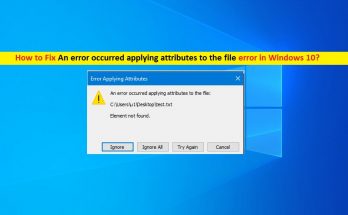
修正方法Windows10でファイルに属性を適用するとエラーが発生しました
Windows 10の「ファイルへの属性の適用中にエラーが発生しました」エラーとは何ですか? ローカルまたはWindows10コンピューターの共有ドメインでホストされている特定のファイルを開こうとしたときに、「ファイルへの属性の適用中にエラーが発生しました」というエラーが発生した場合は、解決策を選択できます。この投稿では、問題を解決するための簡単な手順/方法を紹介します。議論を始めましょう。 「ファイルへの属性の適用中にエラーが発生しました」エラー:通常、ローカルまたはWindows10コンピューターの共有ドメインでホストされているファイルで発生する一般的なWindowsの問題です。このエラーは、ローカルまたは共有ドメインでホストされているファイルを開こうとすると表示されます。エラーメッセージは、起動しようとしているファイルのパスとともに表示され、「要素が見つかりません」または「アクセスが拒否されました」というエラーが表示されます。 この問題の背後には、ファイル/フォルダーの所有権の問題など、いくつかの理由が考えられます。ファイル/フォルダーがアクティブなユーザーまたはWindows10コンピューターにログインしたユーザーアカウントによって所有されていない場合、このエラーが発生する可能性があります。問題を解決するために、エラーの原因となっているファイル/フォルダーの所有権を取得できます。 このエラーは、開こうとしているファイル/フォルダーに必要なアクセス許可が与えられていないために発生することもあります。ファイル/フォルダーのアクセス許可を構成し、問題を修正するために必要なすべてのアクセス許可を提供できます。また、ファイルが暗号化されている場合、このエラーが発生する可能性があります。電子メールまたはインターネットからダウンロードしたファイルを開こうとすると、ファイルが暗号化されている可能性があり、問題なくファイルを開くことができるように、ファイルの所有者に暗号化証明書の共有を依頼する必要があります。 このエラーの背後にある別の考えられる理由は、Windows10コンピューターのシステムファイルが破損している可能性があります。この問題を解決するために、WindowsコンピューターでSFCスキャンツールを実行できます。このエラーは、当社の手順で解決することができます。解決策を探しましょう。 修正方法Windows10のファイルエラーに属性を適用するとエラーが発生しましたか? 方法1:「PC修復ツール」で「ファイルへの属性の適用中にエラーが発生しました」エラーを修正する 「PC修復ツール」は、BSODエラー、EXEエラー、DLLエラー、プログラム/アプリケーションの問題、マルウェアまたはウイルスの問題、システムファイルまたはレジストリの問題、その他のシステムの問題を数回クリックするだけで簡単かつ迅速に見つけて修正する方法です。このツールは、下のボタン/リンクから入手できます。 PC修復ツールを入手する 方法2:ファイルの所有権を取得する Windowsコンピューターにログインしたアクティブなユーザーまたはユーザーアカウントが特定のファイルまたはファイルの所有者が開く必要のあるファイルを開くことが許可されていない場合は、エラーの原因となったファイル/フォルダーの所有権を取得して修正できます問題。 ステップ1:「ファイルエクスプローラー」を開き、開こうとしているがエラーが発生しているファイル/フォルダーに移動します ステップ2:それを右クリックして、[プロパティ]を選択します。 [プロパティ]ウィンドウで、[セキュリティ]タブをクリックし、[権限]セクションの[詳細]ボタンをクリックします ステップ3:ファイルの開いた[セキュリティの詳細設定]ウィンドウで、上部の所有者セクションを見つけて、[変更]リンクをクリックします ステップ4:開いた[ユーザーまたはグループの選択]ウィンドウで、[選択するオブジェクト名を入力してください]フィールドに「Everyone」と入力し、[名前の確認]ボタンをクリックして[Everyone]カテゴリを検証します ステップ5:次に、[ユーザーまたはグループの選択]ウィンドウで[OK]をクリックし、[セキュリティの詳細設定]ウィンドウとファイルの[プロパティ]ウィンドウで[適用]と[OK]をクリックして変更を保存します。 手順6:完了したら、エラーの原因となったファイルを再度開いて、エラーが解決されたかどうかを確認します。 方法3:Windows10のファイルに必要なすべてのアクセス許可を提供する このエラーは、エラーの原因となっているファイルに必要なすべてのアクセス許可を指定していない場合に発生する可能性があります。問題を修正するために、ファイルに必要なすべての権限を提供できます。 ステップ1:「ファイルエクスプローラー」を開き、エラーの原因となっているファイルに移動します ステップ2:ファイルを右クリックして、[プロパティ]を選択します。 [プロパティ]ウィンドウで、[セキュリティ]タブをクリックし、[グループ名またはユーザー名]の下のボックスから[管理グループ]を選択して、[編集]ボタンをクリックします。 ステップ3:開いたファイルの[権限]ウィンドウで、[ファイルの権限]セクションに移動し、[フルコントロール]チェックボックスをオンにしてチェックし、[適用]と[OK]を押して変更を保存します。確認を求められたら、[はい]ボタンをクリックします。 ステップ4:完了したら、問題なくファイルを開くことができるかどうかを確認します。 方法4:ファイルが暗号化されているかどうかを確認します このエラーは、ファイルが暗号化されている場合にも発生する可能性があります。電子メールまたはインターネットからファイルをダウンロードし、暗号化されている可能性があります。このような場合は、ファイルの所有者に連絡して、暗号化されたファイルを開くことができるように暗号化証明書を送信するように依頼できます。 ファイルが暗号化されているかどうかを確認します。 …
修正方法Windows10でファイルに属性を適用するとエラーが発生しました Read More